註冊自訂紙張尺寸
可註冊最多三個常用的自訂紙張尺寸。
1
按  並點選 <紙張設定>。
並點選 <紙張設定>。
 並點選 <紙張設定>。
並點選 <紙張設定>。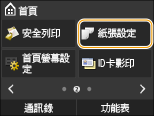
2
點選 <註冊自訂紙張>。
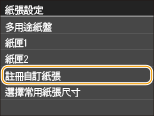
3
點選 <未註冊>。

如果已註冊紙張尺寸 <1> 至 <3>,請變更或刪除設定後再繼續。變更和刪除這些設定的步驟如下。
 變更設定
變更設定
|
1
|
選擇您要變更的已註冊尺寸。
|
|
2
|
點選 <編輯>,然後前進至步驟 4。
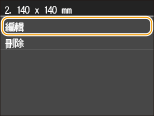 |
 刪除設定
刪除設定
|
1
|
選擇您要刪除的已註冊尺寸。
|
|
2
|
點選 <刪除>。
|
|
3
|
點選 <是>。
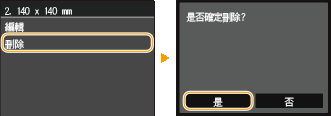 |
4
指定紙張尺寸。
|
1
|
指定 <X>(較短)邊的長度。
點選 <X>。
用
 / / 或數字鍵輸入 <X> 邊的長度,然後點選 <套用>。 或數字鍵輸入 <X> 邊的長度,然後點選 <套用>。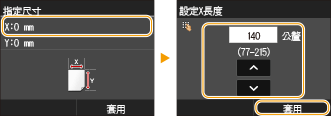 |
|
2
|
指定 <Y>(較長)邊的長度。
點選 <Y>。
輸入 <Y> 邊的長度並點選 <套用>。
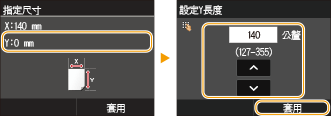 |
|
3
|
點選 <套用>。
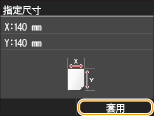 |
5
選擇紙張類型。
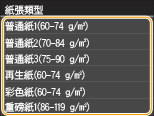
選擇已註冊的自訂紙張設定
在以上步驟註冊的紙張尺寸顯示在選擇紙張尺寸的畫面上。
 選擇紙匣的紙張尺寸時
選擇紙匣的紙張尺寸時
在指定裝入紙匣的紙張尺寸畫面上,已註冊的紙張尺寸會顯示。指定紙匣中的紙張尺寸和類型
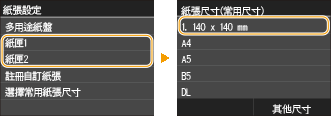

僅顯示可裝入紙匣的已註冊紙張尺寸。紙張
 選擇手動送紙槽的紙張尺寸時
選擇手動送紙槽的紙張尺寸時
在手動送紙槽中裝入紙張時,將顯示選擇手動送紙槽的紙張尺寸畫面。已註冊紙張尺寸會顯示在該畫面上。 指定手動送紙槽中的紙張尺寸和類型
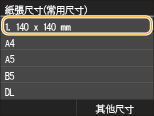

為手動送紙槽設定預設紙張設定時,會顯示已註冊的紙張尺寸。在此畫面上,可以選擇所顯示尺寸之一作為手動送紙槽的預設紙張尺寸。為手動送紙槽註冊預設紙張設定